投影仪作为现代家庭影院和商务演示不可或缺的设备,其使用便捷性和画面质量一直是用户关注的焦点。尤其在演示和观影过程中,画面边框的存在会严重影响视觉体验。如何在使用DLP投影仪时去掉画面边框呢?本文将深度指导大家进行操作,并解答相关的常见问题。
一、了解DLP投影仪及其边框问题
DLP投影仪,即数字光处理投影仪,它通过微小的镜片阵列来反射光线实现图像的投射。DLP投影仪以其高对比度、锐利图像和色彩丰富等特点,在显示设备中拥有不可替代的地位。然而,在实际使用过程中,用户可能会遇到投影画面四周出现不必要边框的问题,这不仅影响画面的整体美感,还会分散观看者的注意力。

二、检查投影仪设置
在尝试去掉边框之前,首先确保投影仪的设置正确:
梯形校正:如果投影画面歪斜,梯形校正功能可以帮助调整画面,确保图像垂直和水平对齐。大多数DLP投影仪都配有自动或手动梯形校正功能。
投影模式:检查投影模式是否适配当前的投影距离和屏幕尺寸。某些投影仪提供多种模式,如全屏、宽屏等,选择不当也会导致画面边框的出现。
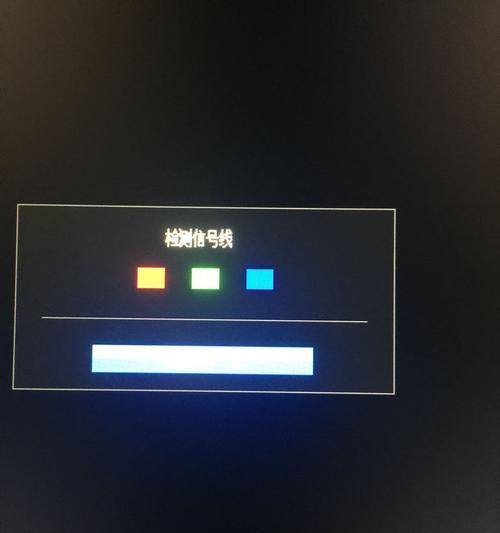
三、使用投影仪内置功能去掉边框
大多数现代DLP投影仪内置有画面调整功能,可以轻松去掉边框:
1.进入菜单:使用遥控器或投影仪上的按钮进入设置菜单。
2.找到画面调整选项:在菜单中找到“图像设置”或“画面调整”相关选项。
3.调整画面边界:在这里,您可能会找到“画面尺寸”、“画面位置”或“画面边界”之类的选项。选择适当的设置来调整画面,使边框消失。
4.具体操作:一些投影仪允许您在四个方向上独立调整画面位置,通过左右和上下来微调,直到边框被完全去掉。

四、使用外部设备去掉投影边框
在某些情况下,利用外部设备,例如笔记本电脑或视频播放器,也可以实现画面边框的去除:
1.视频播放器设置:如果使用视频播放软件,尝试使用其提供的画面比例和边距调整功能。
2.笔记本电脑设置:在笔记本电脑上,通常可以通过显卡控制面板或系统设置中的显示设置页面进行调整。
3.显示扩展与克隆:确保你的显示设置为“扩展这些显示器”而非“仅显示在1号显示器”,并且选择正确的投影仪作为扩展的第二显示器进行调整。
五、深度检查和调整
如果上述方法都不能彻底去除边框,可能需要进行更深度的检查和调整:
1.检查物理放置:确保投影仪的镜头与幕布完全平行,避免由于物理角度问题导致的画面变形和边框出现。
2.镜头校正:部分DLP投影仪支持镜头校正功能,可以微调镜头角度去适应不同画面尺寸的需求。
3.服务模式:高端的DLP投影仪可能具有服务模式或用户模式,专业技术人员可以在此模式下进行更细致的调整。
六、常见问题解答
Q1:去掉边框之后,画面会有变形吗?
A1:去掉边框可能会导致画面轻微变形,这需要通过精细调整投影仪的设置来解决。进一步地,也可利用外部设备的显示设置来补偿变形。
Q2:为什么投影仪支持梯形校正功能,却仍有边框?
A2:梯形校正主要处理由于投影仪离屏幕角度不正造成的画面变形,而非直接解决边框问题。边框可能是由于投影仪输出模式未正确选择或投影面与投影仪间的物理位置关系导致的。
Q3:调整投影仪时,会不会对设备造成损害?
A3:正常的用户操作,如菜单设置调整,不会对投影仪造成损害。但若进行某些需要打开外壳进行的物理调整,建议由专业人士操作,以防损坏投影仪。
七、结语
通过本文的指导,相信您已经掌握了如何使用DLP投影仪去掉画面边框的技巧。每一步操作都旨在提供清晰、系统的方法,帮助您改善投影观影体验。如果遇到具体问题,不要忘记检查投影仪的用户手册,或咨询专业人士的帮助。通过这些方法,您将能够享受到更加理想的视觉体验。
标签: #投影仪画面



